Při prvním spuštění programu není načtená žádná definice stylů, tu je nutné teprve vytvořit. Při seznamování s touto funkcí je však lépe si načíst nějaký předdefinovaný styl. To se provede přes menu Nastavení - Styly:
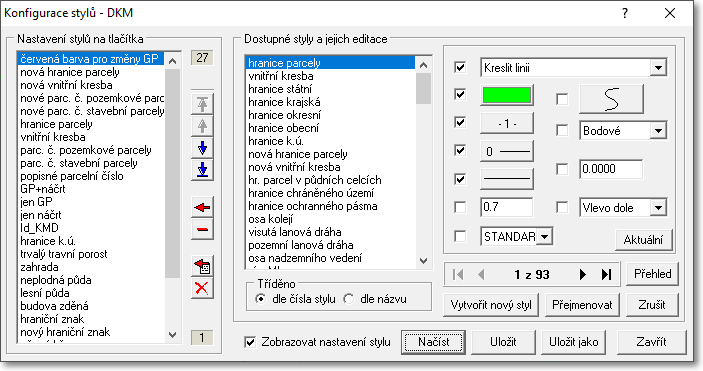
Tlačítkem Načíst se otevře standardní dialog Windows pro volbu souboru přímo v adresáři, který je určený pro ukládání těchto definicí. Při změně definicí stylů lze nově definované styly uložit pod stejným jménem definice (tlačítkem Uložit) nebo pod jiným jménem definice (tlačítkem Uložit jako a zadáním jiného jména).
Editace stylů
V panelu Editace stylů se objeví načtený seznam stylů. Ze jména stylu by mělo být jasné, k čemu je určen. Po kliknutí myší na jméno stylu se v panelu vpravo od seznamu jmen vyplní všechny vlastnosti, které styl po svém zvolení v kresbě nastaví. Zaškrtávací políčko u každého tlačítka definuje, zda má zvolený styl danou vlastnost vůbec nastavovat. Samotným tlačítkem se nastavuje přímo požadovaná vlastnost. Vlastnosti, které lze pomocí zvolení stylu kresby nastavit, jsou jasné z obrázku.
Právě editovaný styl je tedy v seznamu stylů zvýrazněn. Vpravo se mění jeho nastavení, jakákoliv změna se ihned provede i v definici stylu v paměti. Vrátit se lze jen k původní definici tím, že se provedené změny neuloží na disk a načte se původní definice z disku. Tím se ovšem vrátí zpět všechny změny od posledního načtení definice z disku nebo od posledního uložení definice na disk.
Tlačítkem Vytvoř nový se vytváří nový styl, který se přidá vždy nakonec seznamu. Nový styl má stejné nastavení jako měl styl, který byl zobrazený před stisknutím tlačítka Vytvoř nový.
Tlačítkem Přejmenovat se zobrazí níže uvedený dialog, který umožní změnit jméno stylu:
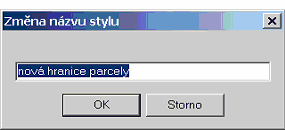
Tlačítkem Zrušit se smaže definice stylu, který je v seznamu stylů zvýrazněný.
Počet stylů v jednom definičním souboru není nijak omezen.
Přiřazení "akce" stylu
Až do verze 14.0 se zvolením stylu nastavily pouze vlastnosti pro kresbu, vlastní akci pro kreslení objektu bylo nutné zvolit v druhém kroku (například kreslení linie). Od verze 15.0 lze stylu přiřadit rovnou akci, která se má po zvolení příslušného stylu automaticky spustit. Tedy například v obrázku níže je stylu "hranice parcely" nastavena akce "Kreslit linii", tedy při zvolení stylu "hranice parcely" se nejdříve nastaví všechny vlastnosti použité ve stylu a pak se hned automaticky spustí kreslení linie. V obrázku níže je "rozevřený" seznam dostupných akcí, které lze nastavit. Samozřejmě pokud není zaškrtnuté políčko vlevo od seznamu dostupných akcí, žádná akce se po zvolení takového stylu nespustí a program se tedy může chovat shodně se staršími verzemi, případně u pro některé účely nemusí uživateli automatické spuštění akce vyhovovat a může tedy zvolit jiné řešení.
Verze 15.0 tedy obsahuje i nově upravený styl DKM, který má u většiny stylů akce rovnou přiřazené.
Popis dialogu "Konfigurace stylů"
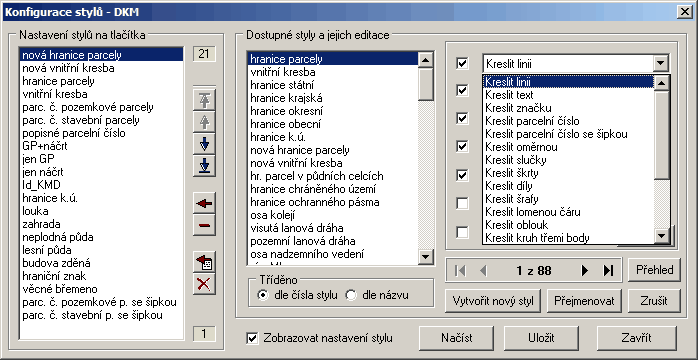
Pomocí tohoto dialogu lze konfigurovat seznam stylů, které se objeví na panelu stylů po stisknutí tlačítka pro změnu stylu na konfigurační liště hlavního formuláře grafiky (viz Používání stylů) nebo případně funkcí Seznam stylů....
K tomu slouží levá část dialogu Konfigurace stylů (viz obrázek výše) nazvaná Nastavení stylů na tlačítka, jejíž hlavním prvkem je seznam stylů - tlačítek. Do tohoto seznamu lze přetahovat myší styly ze seznamu dostupných stylů v prostřední části dialogu. Přetahováním se zde myslí funkce Windows „táhni a pusť".
K dalšímu ovládání seznamu stylů na tlačítkách slouží tlačítka vpravo od seznamu. Nápověda k těmto tlačítkům se zobrazí ve stavové řádce hlavního formuláře grafiky, pokud se nad tlačítkem na chvíli zastaví kurzor myši. Pomocí těchto tlačítek lze měnit jejich pořadí, vypouštět je seznamu atd. Další podrobnější popis snad tato tlačítka nepotřebují.
Maximální počet tlačítek na panelu stylů (viz Používání stylů) záleží na použitém rozlišení obrazovky.
Přepínač Zobrazovat nastavení stylu : Jméno zvoleného stylu se objeví nad tlačítkem pro jeho volbu. U tlačítek pro nastavení vlastností se objeví značka u těch, které byly stylem nastaveny.
Tříděno dle čísla stylu : Seznam stylů je setříděn dle čísla stylu, tedy dle pořadí, v jakém byly styly vytvořeny. Z tohoto hlediska je vhodné vytvářet styly v pořadí dle četnosti používání. Často používané styly jsou pak zobrazovány na začátku seznamu.
Tříděno dle názvu : Seznam stylů je setříděn abecedně podle názvů stylů.